Altre cose che puoi chiedere a Siri su Apple TV
Con Siri, non solo puoi trovare grandi programmi da guardare o app da scaricare. Puoi anche utilizzare Siri per aprire app su Apple TV, controllare la riproduzione di un video che stai guardando, scoprire di più su attori e regista di un programma e molto altro.
Navigare in Apple TV
Puoi utilizzare Siri per aprire un'app o passare a un'altra app.
Siri: prova a dire:
“Apri App Store”
“Apri Paramount+”
“Riproduci PBS KIDS Video”
“Vai a Foto”
Controllare la riproduzione dei video
Quando riproduci contenuti video, puoi fare diverse richieste per controllare la riproduzione.
Siri: prova a dire:
“Metti in pausa”
“Riproduci dall'inizio”
“Vai avanti di 90 secondi”
“Vai avanti di 10 minuti”
“Attiva i sottotitoli”
“Attiva i sottotitoli in francese”
“Che cos'ha detto?”
In tal caso, Apple TV torna indietro di 10 secondi e attiva temporaneamente i sottotitoli.
Ricevere maggiori informazioni su un programma
Puoi fare delle domande per ricevere maggiori informazioni su un programma che stai guardando.
Siri: prova a dire:
“Chi sono gli attori principali?”
“Chi è il regista?”
“Qual è la valutazione di questo film?”
“Quando è uscito?”
Riprodurre musica
Se disponi di un abbonamento Apple Music, puoi utilizzare Siri per riprodurre brani da Musica.
Siri: prova a dire:
“Riproduci ‘Sleek White Baby’ di Punch Brothers”
“Riproduci i dieci brani hip hop più ascoltati”
“Riproduci il primo album degli Alabama Shakes”
“Aggiungi ‘Uptown Funk’ di Bruno Mars alla mia raccolta”
“Riproduci la versione dal vivo di questo brano”
“Riproduci altri brani simili”
Per ulteriori informazioni su come utilizzare Siri per riprodurre musica, consulta Controllare la musica su Apple TV.
Trovare un dispositivo iOS, iPadOS, watchOS o macOS
Se sui tuoi altri dispositivi Apple (iOS, iPadOS, watchOS o macOS) hai attivato la funzionalità Dov'è e hai effettuato l'accesso con lo stesso ID Apple che utilizzi su Apple TV, puoi chiedere a Siri di riprodurre un avviso sonoro su uno di questi dispositivi. Apple TV e il dispositivo devono essere collegati alla stessa rete ed essere vicini.
Nota: per ulteriori informazioni sulla configurazione della funzionalità Dov'è, consulta il manuale utente del dispositivo e del sistema operativo.
Siri: prova a dire:
“Dov'è il mio iPhone?”
“Fai suonare il mio iPad”
“Trova l'orologio di Lisa”
Controllare i prodotti HomeKit
Se hai effettuato l'accesso su Apple TV con l'ID Apple, puoi chiedere a Siri di controllare svariati prodotti HomeKit, inclusi luci, termostati, persiane e molto altro. Quando sei fuori casa, puoi utilizzare i dispositivi iOS o iPadOS con Siri e l'app Casa. Puoi modificare un'impostazione, configurare una scena, ricevere lo stato di un dispositivo, eseguire automazioni o visualizzare un elenco di dispositivi.
Siri: prova a dire:
“Mostrami la telecamera del giardino anteriore”
“Abbassa le luci della sala da pranzo al 50%”
“Accendi la macchina del caffè”
“Quante prese ci sono nel mio appartamento?”
“Imposta la temperatura a 22 °C”
“Le luci del piano di sopra sono accese?”
“La porta d'ingresso è chiusa a chiave?”
“Riproduci questo elemento in cucina”
“Buonanotte”
“Sto uscendo”
Nota: prodotti di sicurezza compatibili con HomeKit come serrature, porte o finestre a motore, sistemi di sicurezza e porte del garage non possono essere controllate da Apple TV. Per controllare questi dispositivi è necessario utilizzare un dispositivo iOS, iPadOS o un Mac.
Per ulteriori informazioni su HomeKit, consulta il Manuale utente di iPhone.
Ricevere informazioni generali
Puoi chiedere a Siri informazioni su altri argomenti, come sport, meteo e borsa.
Siri: prova a dire:
“Contro chi giocano domani i Mavericks?”
“Che tempo fa?”
“Che tempo fa a Vancouver?”
“Quand'è il tramonto a Parigi?”
“Come va oggi il NASDAQ?”
“Come vanno le azioni di Apple?”
I risultati vengono visualizzati nella parte inferiore dello schermo.
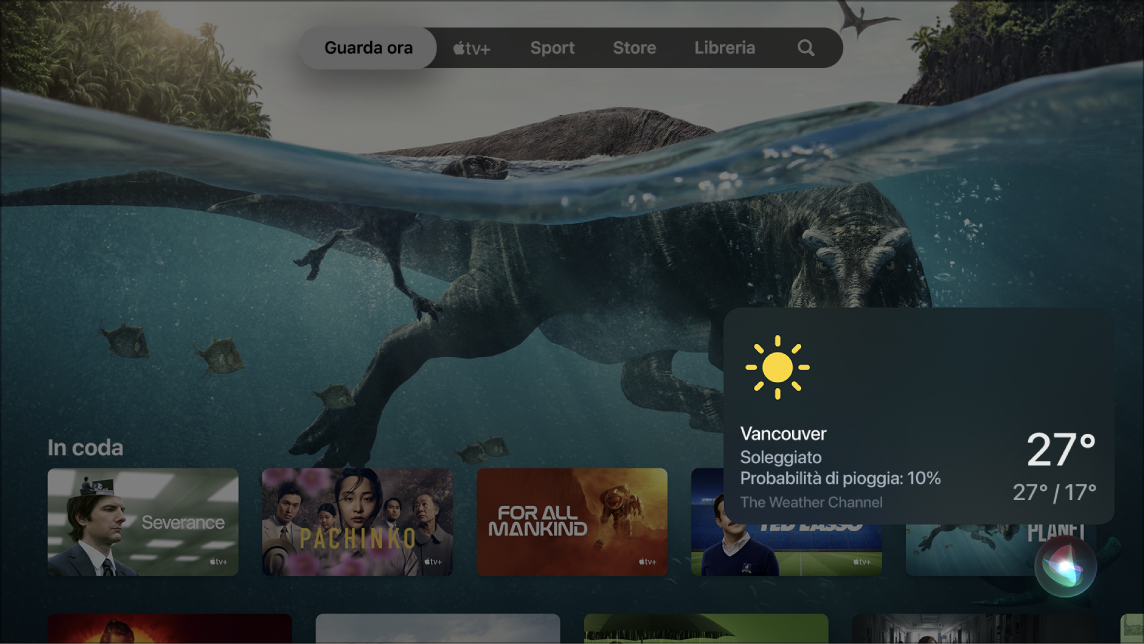
In alcuni casi, puoi scorrere verso l'alto sulla superficie touch di Siri Remote per visualizzare maggiori informazioni.